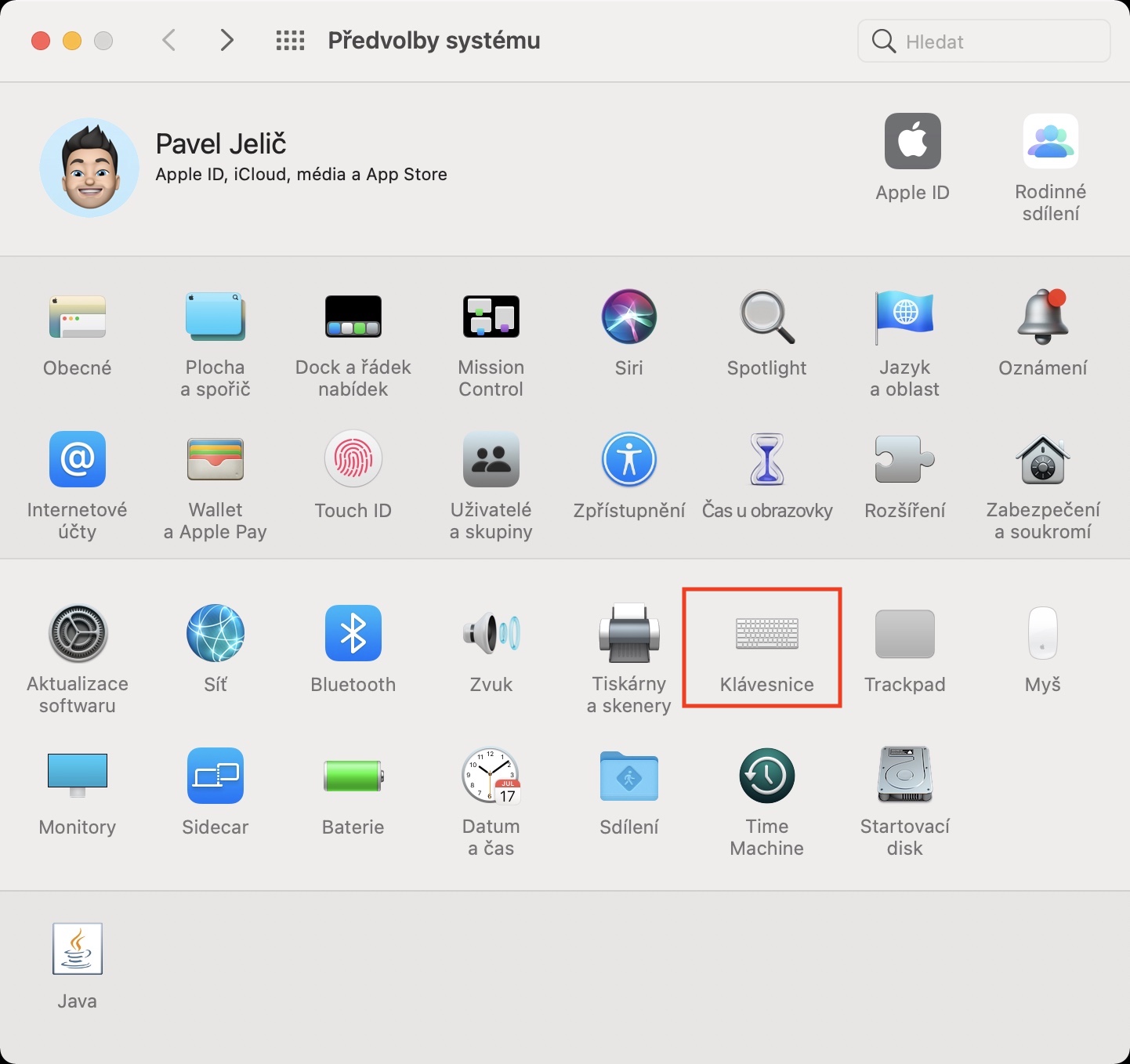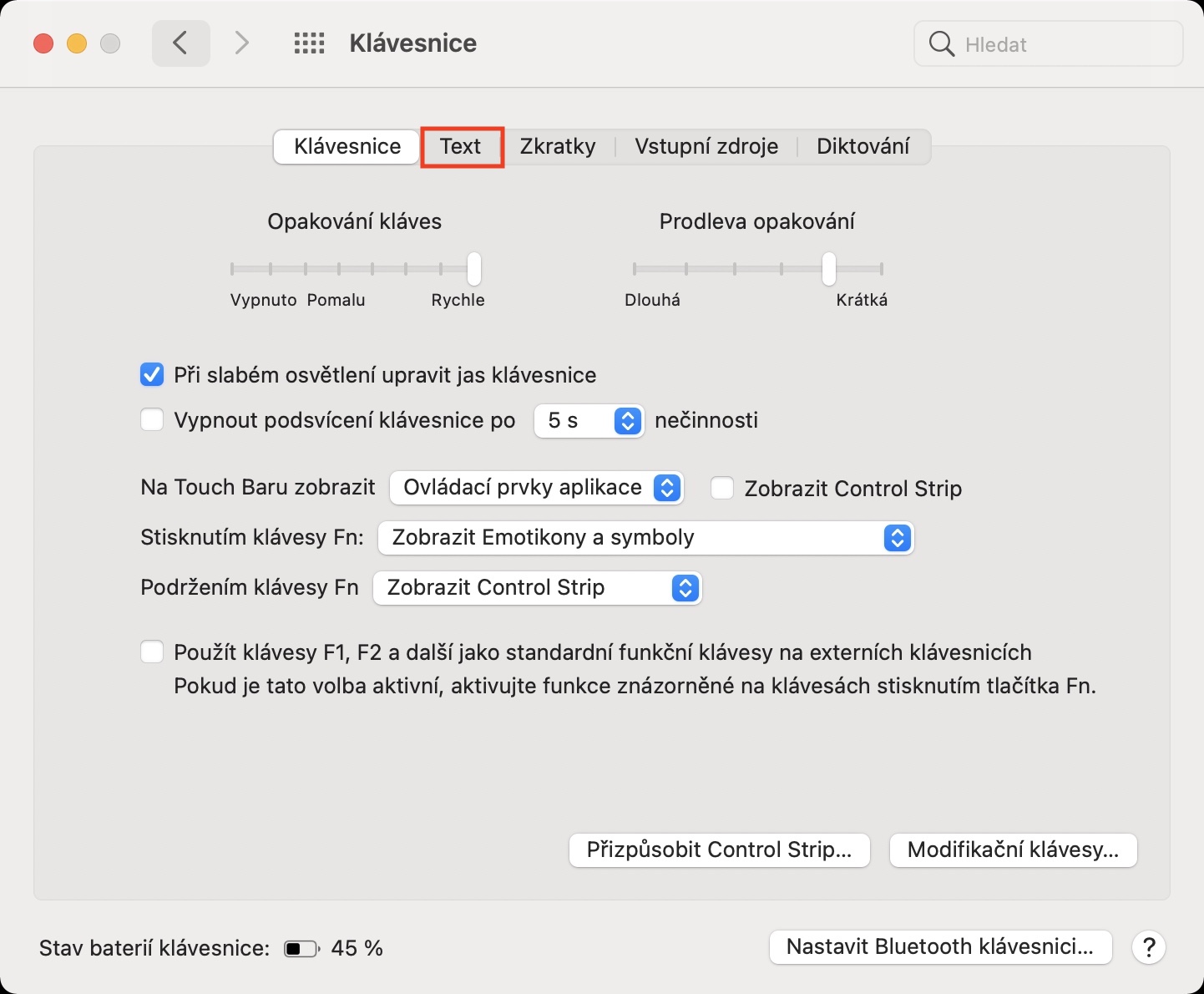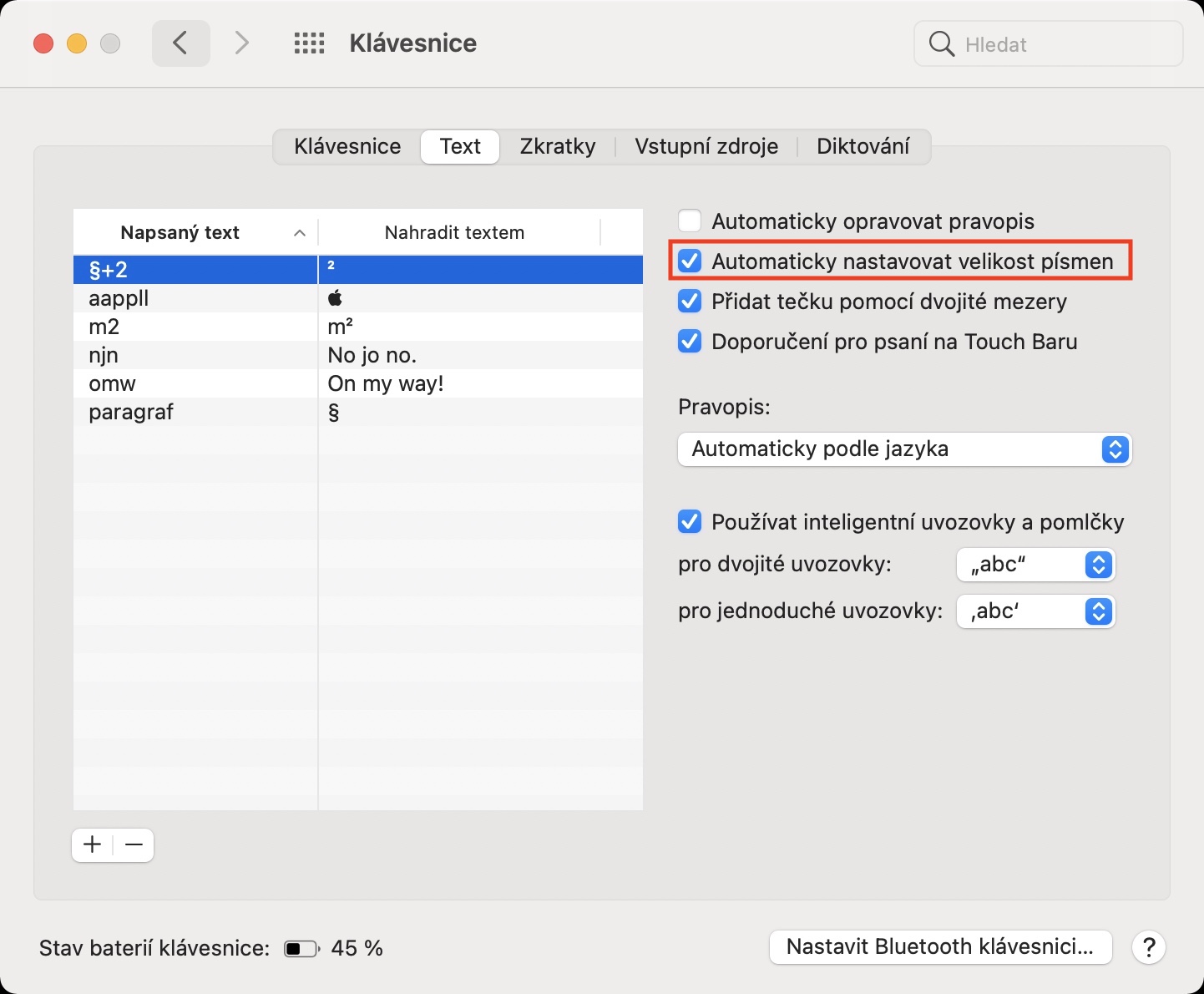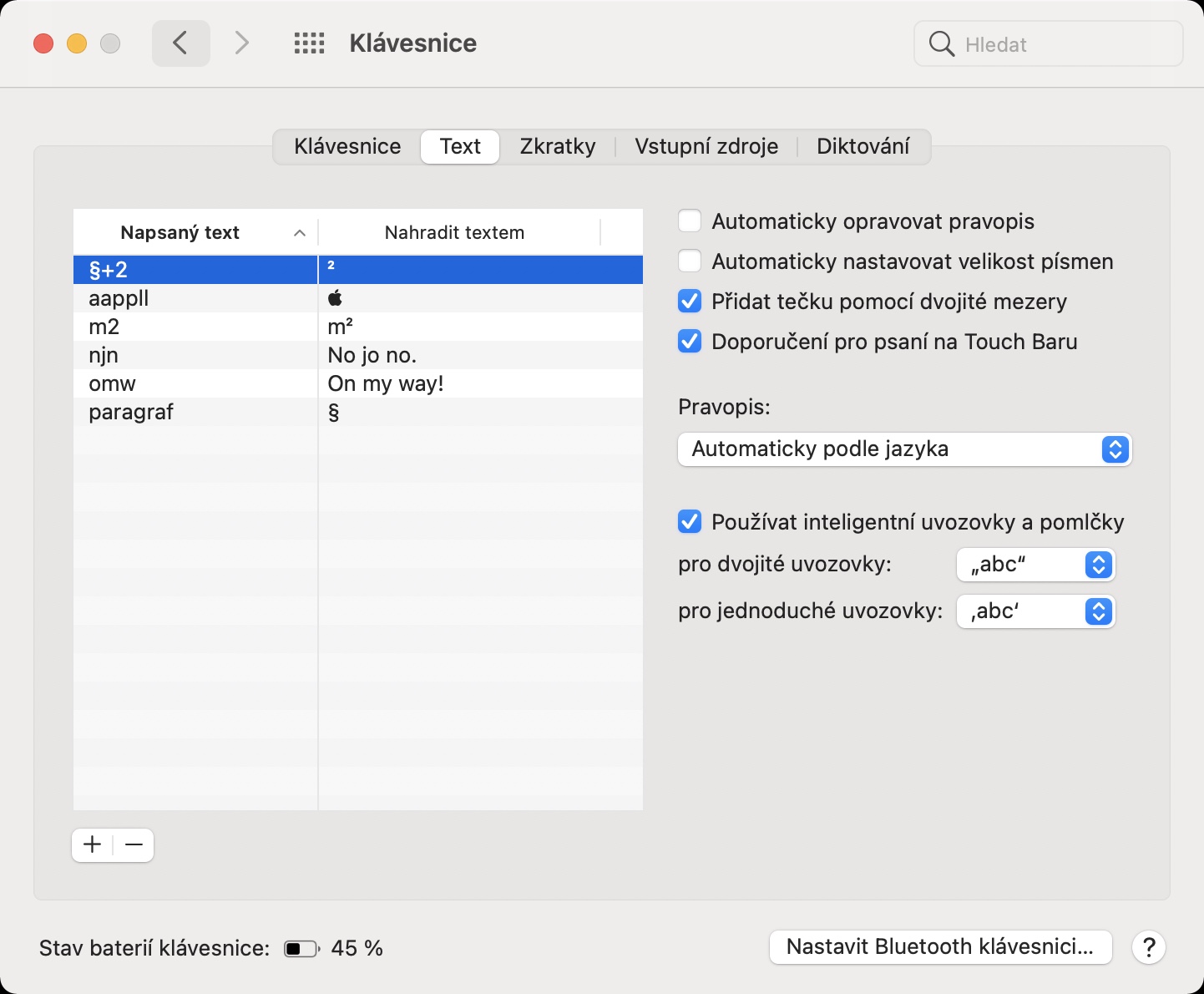თუ ახლახან იყიდეთ ახალი Mac macOS ოპერაციული სისტემის ერთ-ერთი უახლესი ვერსიით, შესაძლოა შეამჩნიეთ, რომ ზოგიერთი ასო ავტომატურად იზრდება აკრეფისას. ისევე, როგორც iOS ან iPadOS, macOS ასევე ცდილობს „დაზოგოს თქვენი სამუშაო“ გარკვეული ასოების ავტომატურად გადიდების გზით. მოდით, ვაღიაროთ, რომ ტექსტის ავტომატური კორექტირებისა და კონკრეტული ასოების გადიდების სხვადასხვა ფუნქციები, რა თქმა უნდა, მისასალმებელია სენსორულ მოწყობილობაზე, მაგრამ Apple-ის კომპიუტერებზე, რომლებთანაც ჩვენ ვიყენებთ კლასიკურ კლავიატურებს, ეს სრულიად საპირისპიროა - ანუ მომხმარებლების უმეტესობისთვის. ასე რომ, თუ გსურთ გამორთოთ ავტომატური კაპიტალიზაცია თქვენს macOS მოწყობილობაზე, მაშინ სწორ ადგილას მოხვედით.
Ეს შეიძლება იყოს დაგაინტერესოთ

როგორ გამორთოთ ავტომატური კაპიტალიზაცია Mac-ზე
თუ არ მოგწონთ ასოების ავტომატური ინტელექტუალური გაფართოება Mac-ზე, მაგალითად, ახალი წინადადების დასაწყისში, შეგიძლიათ გამორთოთ ეს ფუნქცია შემდეგნაირად:
- პირველ რიგში, თქვენ უნდა დააჭიროთ Mac-ს ზედა მარცხენა კუთხეში ხატი .
- როგორც კი ამას გააკეთებთ, აირჩიეთ ვარიანტი მენიუდან, რომელიც გამოჩნდება სისტემის პარამეტრები…
- ეს გახსნის ახალ ფანჯარას ყველა ხელმისაწვდომი განყოფილებით სისტემის პრეფერენციების რედაქტირებისთვის.
- ამ ფანჯარაში იპოვნეთ და დააწკაპუნეთ დასახელებულ განყოფილებაზე კლავიატურა.
- როგორც კი ამას გააკეთებთ, გადადით ზედა მენიუში დასახელებულ ჩანართზე ტექსტი.
- აქ თქვენ უბრალოდ უნდა გადახვიდეთ ზედა მარჯვნივ მონიშნული ფუნქცია შრიფტის ზომის ავტომატურად რეგულირება.
ზემოაღნიშნული გზით, თქვენ მიაღწევთ იმას, რომ Mac ავტომატურად არ ცვლის ასოების ზომას, ანუ გარკვეული ასოები ავტომატურად არ გადიდდება აკრეფისას. გარდა იმისა, რომ ზემოხსენებულ განყოფილებაში შეგიძლიათ (დე)გააქტიუროთ კაპიტალიზაცია, ასევე არის მართლწერის ავტომატური კორექტირების (დე)აქტივაციის, ინტერვალის ზოლის ორჯერ დაჭერის შემდეგ პერიოდის და რეკომენდაციების ჩაწერის შესაძლებლობა. სენსორული ბარი. გარდა ამისა, აქვე შეგიძლიათ დააყენოთ ჩეხური ბრჭყალების სწორი წერა - უფრო მეტს შეიტყობთ სტატიაში, რომელსაც ქვემოთ ვამაგრებ.
Ეს შეიძლება იყოს დაგაინტერესოთ
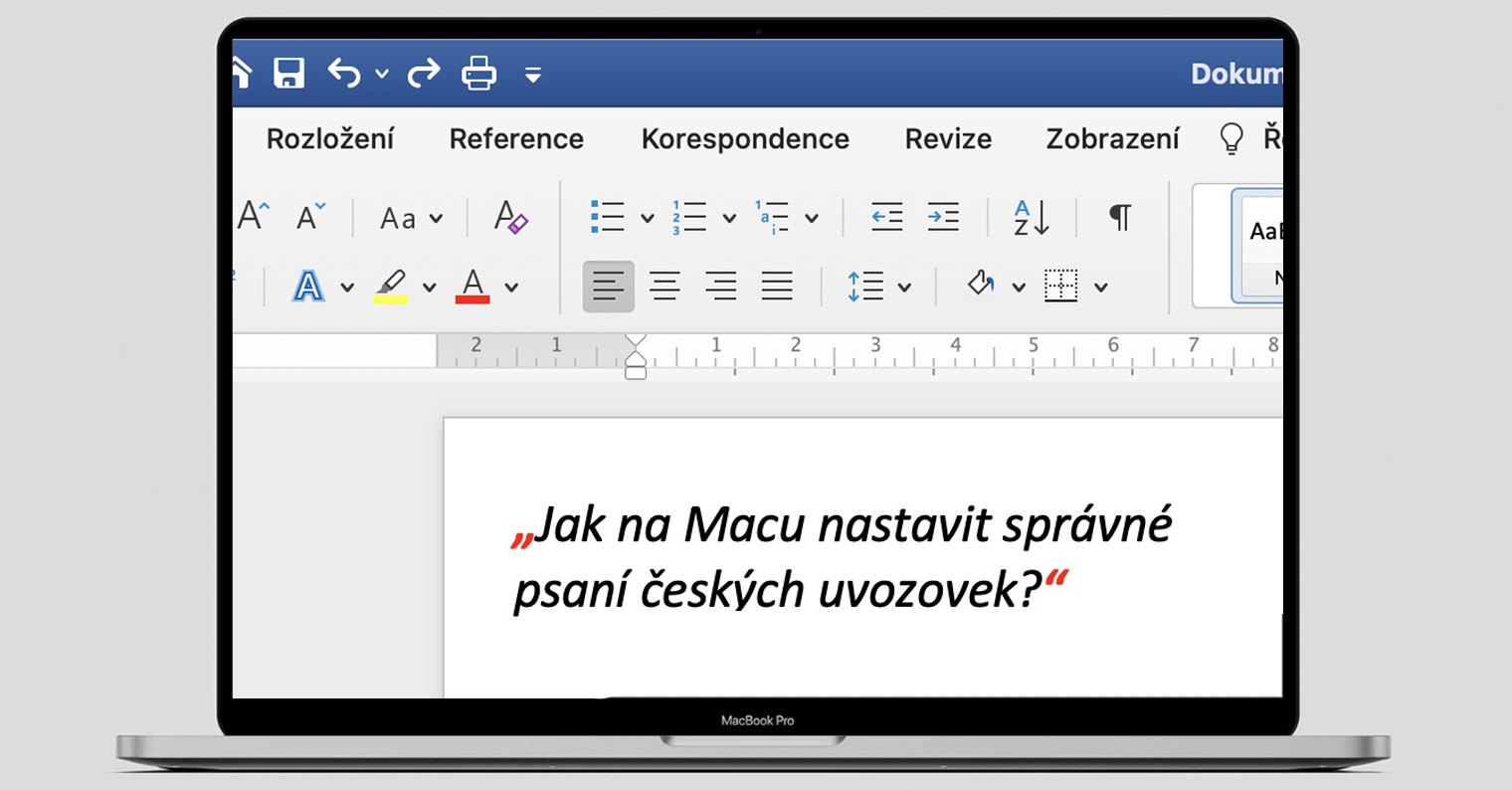
 მსოფლიოს გარშემო ფრენა Apple-თან ერთად
მსოფლიოს გარშემო ფრენა Apple-თან ერთად